Apr 30,2020 • Filed to: iOS起動障害の対策 • Proven solutions
iOS 8アップデート後、Appleのスクリーンが白くなった時の解決方法
iPadなどを使用していると、突然再起動を初めてしまう現象がたまに見かけます。 その現象を「white screen Death」といいます。CPUがクラッシュして再起動してしまう現象ですが、これはデータ自体がなくなることもありますので注意が必要です。スクリーンが白くなった時の対処方法ですが、まずは頻繁に必要なデータのバックアップを取っておくことをおすすめします。Apple white screenの解決する方法を2つ紹介します。
方法 1. iTunesを使って、データを復元する
スクリーンが白くなった時に復元したい場合にiTunesを使って復元をすることができます。 データのバックアップをしていた状態まで復元をすることになります。それ以上はできないので最新のバックアップデータを利用することになります。
Step 1. iTunesを使う場合には、最新のiTunesを利用しないと復元できませんので、最新のiTunesであることを確認してください。最新のiTunesが導入されているパソコンを使用して復元をします。
Step 2. 最新で無い場合には更新してから復元作業をしてください。復元をする場合には、30分以上かかる可能性がありますので時間があるときにするようにしてください。
Step 3. iTunesを立ち上げましたら、環境設定を選択してください。設定画面内にある「デバイス」を選択します。
Step 4. 付属のUSBケーブルで、パソコンと iPhone、iPad を接続します。右上の「 iPhone、iPad 」を選択します。
Step 5. 次に、バックアップの復元を選択します。バックアップの日時を確認して最新の日時で復元をするようにしてください。
Step 6. 間違いがなければ「復元」を選択して復元を開始します。復元が終われば自動的に接続機器が再起動して立ち上がります。
Step 7. 「 iPod、iPhone、および iPad を自動的に同期しない」にチェックを入れ「OK」を選択します。ここでiphoneが表示されれば正常に復元が完了したことになります。
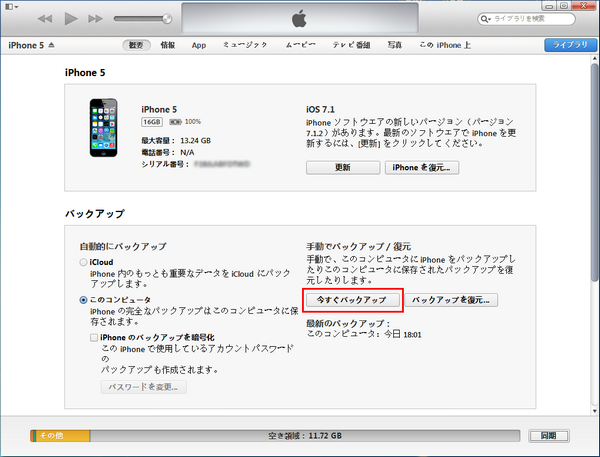
方法 2. Wondershare「Dr.Fone for iOS」を使って、データを復元する
データの復元でもっと簡単にする方法があります。それが、「Dr.Fone for iOS」を使用することです。 「Dr.Fone for iOS」はワンダーシェアの製品で非常に安価で使えますので便利です。復元だけでなくiPhoneやiPadなどのデータのバックアップにも利用できます。最新のios8にも対応していますので非常に便利です。white screenになった時の復元には特に簡単操作で便利です。iTunesを使う必要はなく最新かどうかなども考えなくても復元できます。
ヒント:iTunesやiCloudのバックアップがある場合、「iTunesバックアップファイルからリカバリー」または「iCloudバックアップファイルからリカバリー」を使用して、バックアップファイルを抽出することができます。
ステップ 1:まずはパソコンにiOSデバイスを接続します。接続すると、「iOSデバイスは現在接続されています」と表示が出ますので、非常にわかりやすいです。接続後は1クリックでほとんど自動でデータの解析と復元を行ってくれますので、機械に疎い素人でも簡単に復元できて非常に便利です。
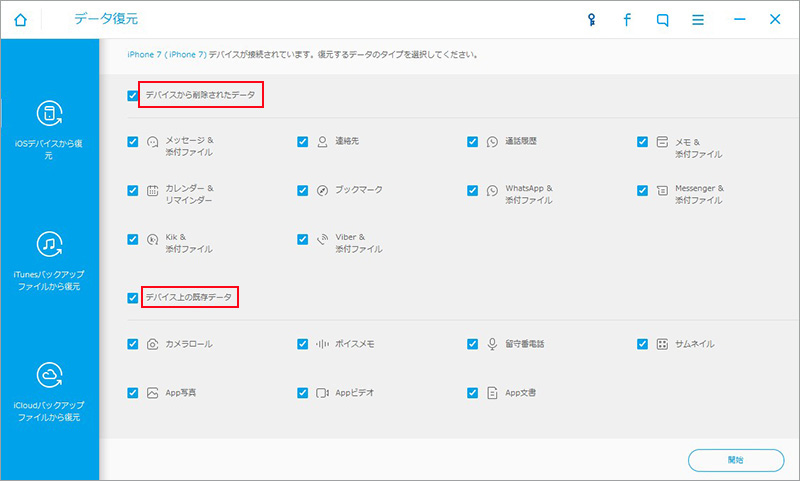
ステップ 2:接続されると、上部にでているiosデバイスからリカバリーを選択して、開始を選択すればデータの復元を開始します。データを解析し始めて解析が完了するとスキャン画面に切り替わります。スキャンが完了すると左側に一覧で表示されます。
ヒント:詳細を見たい場合は、カテゴリーの見たいものを選択すれば中央にその詳細が表示されます。赤色で表示されるのが削除されたもので黒で表示されているのがデバイス上に残っているものとなります。
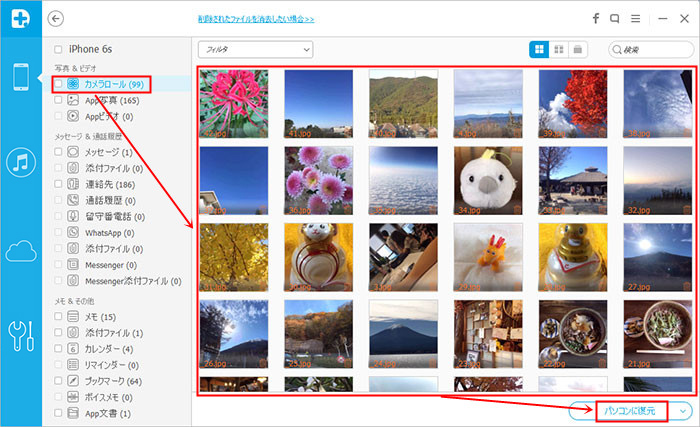
ステップ 3: あとは、復元をしたい項目にチェックを入れていき、復元ボタンを選択します。そうすると復元先が出てきますので、デバイスに復元を選択すれば復元を開始します。ほかにもいろいろな使い方がありますので非常に便利なソフトとなります。
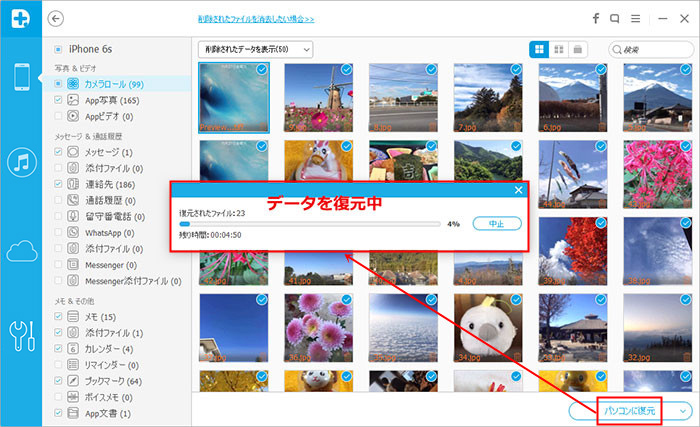


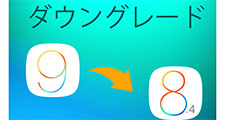

ouou
Editor
コメント(0)